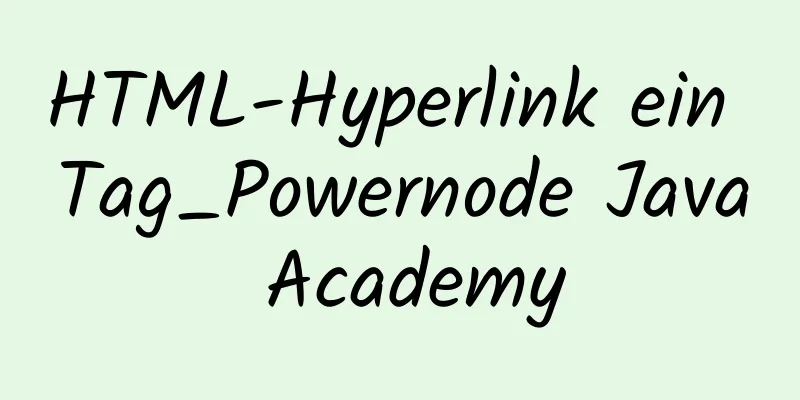Tutorial zur Neuinstallation von MySQL unter Windows 64-Bit (Zip-Version, dekomprimierte Version der MySQL-Installation)

|
Deinstallieren von MySQL 1. Deinstallieren Sie in der Systemsteuerung alle Komponenten von MySQL Systemsteuerung -> Alle Elemente der Systemsteuerung -> Programme und Funktionen, deinstallieren Sie alle Programme, die mit MySQL in Zusammenhang stehen 2. Suchen Sie Ihren MySQL-Installationspfad und prüfen Sie, ob es Ordner gibt, die mit MySQL in Zusammenhang stehen. Löschen Sie sie alle. Wenn es auf dem Laufwerk C installiert ist, überprüfen Sie die beiden Ordner C:\Program Files (x86) und C:\Program Files 3. Löschen Sie die Registrierung über MySQL Geben Sie „C:\Windows\regedit.exe“ in den Datei-Explorer ein und die Registrierung wird angezeigt. Löschen Sie den Ordner HKEY_LOCAL_MACHINE\SYSTEM\ControlSet001\Services\Eventlog\Application\MySQL Wenn Sie den folgenden Inhalt finden, löschen Sie ihn
4. Fügen Sie den folgenden roten Teil in die Adressleiste des Datei-Explorers ein (dies ist ein versteckter Ordner) C:\ProgramData\MySQL Alle Inhalte in diesem Ordner löschen 5. Starten Sie Ihren Computer neu Laden Sie MySQL herunter Offizielle Website-Adresse: https://dev.mysql.com/downloads/mysql/
1. Nach dem Download entpacken Sie die Datei an den gewünschten Ort 2. Fügen Sie in der Konfigurationsdatei my.ini Folgendes hinzu:
3. Umgebungsvariablen konfigurieren: (Pfad) C:\Program Files\MySQL\MySQLData\;%MYSQL_HOME%\bin
4. Öffnen Sie cmd, gehen Sie zum Bin-Verzeichnis des komprimierten Pakets und führen Sie Folgendes aus:
mysql3306 ist nur ein Name. Sie können ihn in Ihren bevorzugten Namen ändern. Nach dem Ausführen wird „Dienst erfolgreich installiert“ angezeigt, was auf Erfolg hinweist. 5. Initialisierungsanweisung C:\Program Files\MySQL\mysql-5.7.28-winx64\bin>mysqld --initialize Nach Erfolg Viele Anfangsdaten werden im von Ihnen festgelegten Datenbank-(Daten-)Speicherpfad angezeigt
6. Starten Sie den Dienst in cmd 7. Suchen Sie in der initialisierten Datei nach der Datei mit der Endung .err
Öffnen Sie die Datei und suchen Sie nach [Hinweis]. Für root@localhost wird ein temporäres Passwort generiert: gefolgt vom ursprünglichen Passwort.
8. Melden Sie sich bei MySQL an: Geben Sie den Befehl in cmd ein: Um das Kennwort nach der Anmeldung zu ändern, führen Sie den Befehl aus: Zusammenfassen Oben finden Sie das Tutorial zur Neuinstallation von MySQL unter Windows 64-Bit (Zip-Version, entpackte Version der MySQL-Installation). Ich hoffe, es ist für alle hilfreich. Vielen Dank für Ihre Unterstützung der Website 123WORDPRESS.COM! Das könnte Sie auch interessieren:
|
<<: Detaillierte Erklärung zum Bereitstellen von H5-Spielen auf einem Nginx-Server
>>: Vier Methoden zur Verwendung von JS zur Bestimmung von Datentypen
Artikel empfehlen
Zwei Implementierungen des Front-End-Routings von Vue-Router
Inhaltsverzeichnis Modusparameter HashHistorie Ha...
Detaillierte Erklärung der verschiedenen Verwendungen von proxy_pass in nginx
Inhaltsverzeichnis Proxy-Weiterleitungsregeln Der...
Detaillierte Erläuterung der Lösung für den Fehler bei der Verwendung von systemctl zum Starten des Dienstes im Docker
Docker-Version: [root@localhost gae_proxy]# Docke...
Schritte zum Bereitstellen eines Spring Boot-Projekts mit Docker
Inhaltsverzeichnis Erstellen Sie ein einfaches Sp...
Perfekte Lösung für das Problem, dass MySQL keine Verbindung zur Datenbank über localhost herstellen kann
Problem: Das PHP-Programm auf einem Server kann k...
HTML-Endtag-Problem und W3C-Standard
Gemäß den Grundsätzen des W3C muss jedes Start-Tag...
Wie lang ist eine Funktion in js?
Inhaltsverzeichnis Vorwort Warum Wie viel kostet ...
HTML-Tabellen-Markup-Tutorial (40): Dunkles Rahmenfarbattribut der Kopfzeile BORDERCOLORDARK
Im Tabellenkopf können Sie die dunkle Rahmenfarbe...
Detaillierte Erläuterung der sechs gängigen Einschränkungstypen in MySQL
Inhaltsverzeichnis Vorwort 1.nichtnull 2. einziga...
So konfigurieren Sie Bash-Umgebungsvariablen in Linux
Shell ist ein in der Programmiersprache C geschri...
Nginx-Stream-Konfigurationsproxy (Nginx TCP/UDP-Lastausgleich)
Auftakt Wir alle wissen, dass nginx ein hervorrag...
Reines CSS, um die Textsymbolfunktion zu erreichen, indem das erste Zeichen der Zeichenfolge verwendet wird
So implementieren Sie Textsymbole über CSS /*Symb...
Implementierung der Anmeldeseite des tatsächlichen Kampfprotokolls von Vue
Inhaltsverzeichnis 1. Vorbereitende Maßnahmen 1.1...
25 Tools zur Verbesserung der Website-Benutzerfreundlichkeit und Conversion-Raten
Bei einer Website bezieht sich die Benutzerfreundl...
Webdesign-Tutorial (5): Visuelles Webdesign
<br />Vorheriger Artikel: Webdesign-Tutorial...